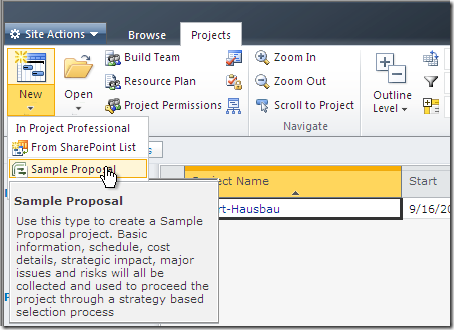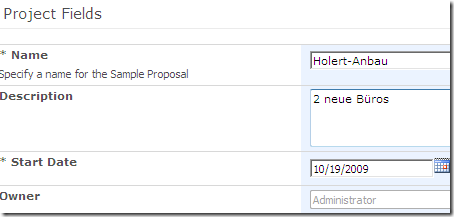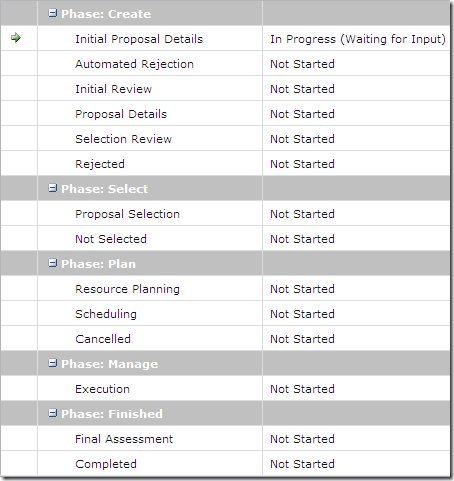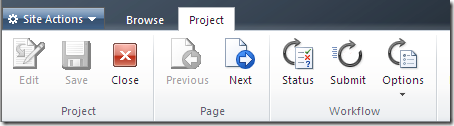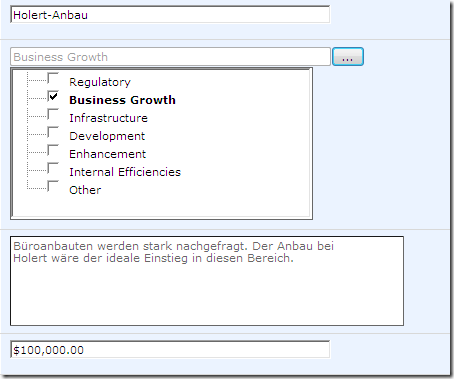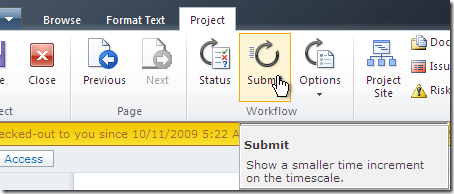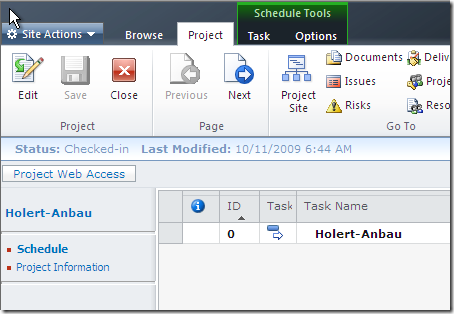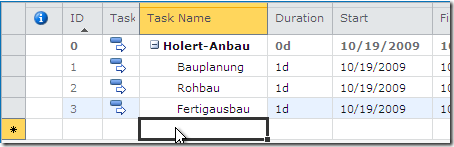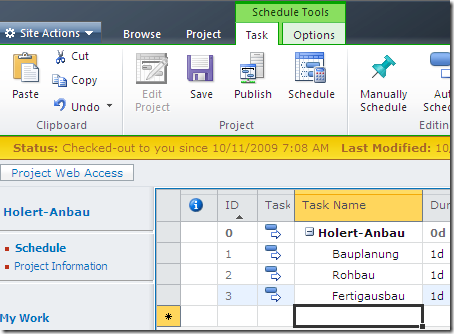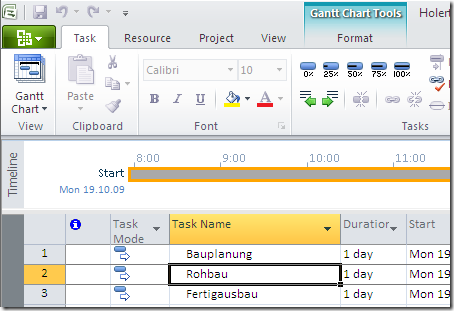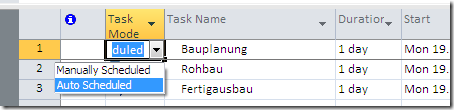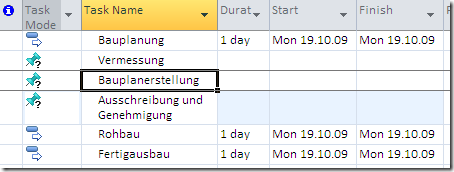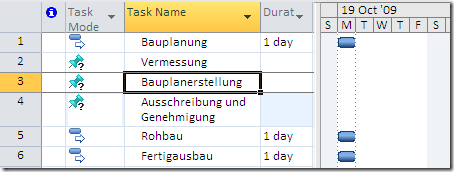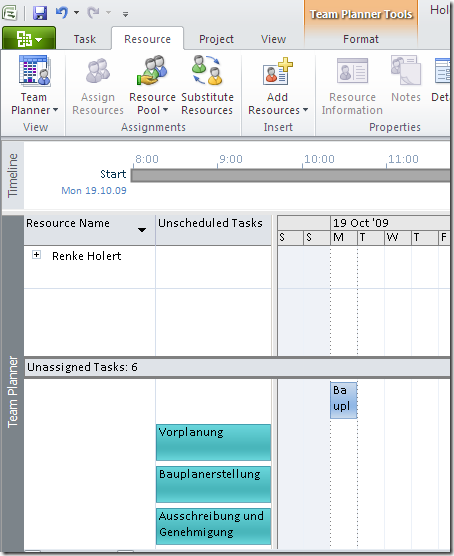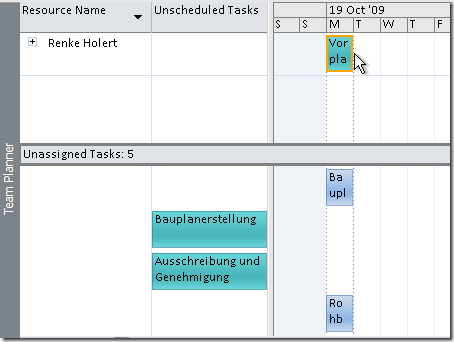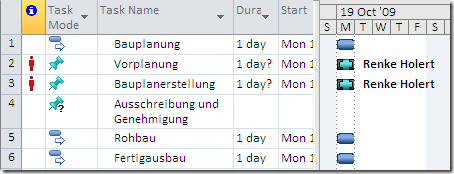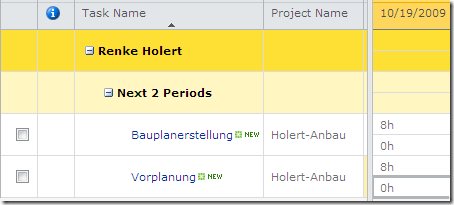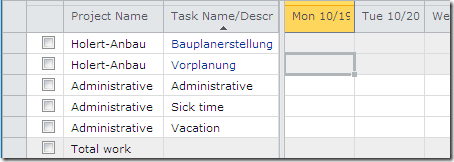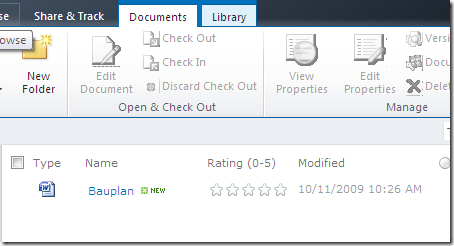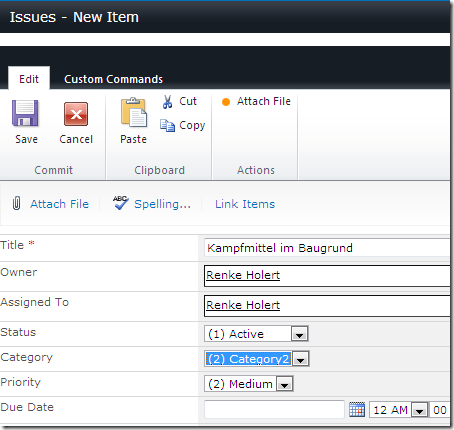Project und Project Server 2010 – Sneak Preview
Hier ein Gastbeitrag von Renke Holert, MVP für Microsoft Project. Danke dafür!
Für diesen Artikel ist ausschließlich Renke Holert verantwortlich.
Gruß,
Steffen Krause
Mit diesem Beitrag möchte ich Ihnen einen Überblick über die noch in der Entwicklung befindlichen neuesten Version von Microsoft Project Professional 2010 und Project Server 2010 geben. Diese Version wird voraussichtlich im erste Halbjahr 2010 zusammen mit Office 2010 auf den Markt kommen. Dabei werde ich mich auf den Blickwinkel des Projektleiters und –mitarbeiters beschränken und Ihnen die Highlights aus den Bereichen Anforderungs-, Programm und Portfolio Management kurz vorstellen. Ebenso beleuchte ich die interessantesten Neuerungen aus den Bereichen Projekt- und Ressourcenmanagement im Web und im neuen Project Professional und Projektkommunikation mit Mitarbeitern. Zudem zeige ich Beispiele, wie Sie Project Server in Ihrem Unternehmen auch technisch integrieren können und wo Sie weitere Infos zu der aktuellen und neuen Version von Project 2010 finden.
Anforderungs-, Programm und Portfolio Management
Neu ist unter anderem die Unterstützung der Prozesse in den Bereichen Anforderungs-, Programm- und Portfoliomanagement. Diese sind aus dem Portfolio Server 2007 hervorgegangen, der komplett in den neuen Project Server 2010 integriert wurde und als eigenständiges Produkt nicht weiter besteht.
Nehmen wir an, Sie arbeiten in einem Bauunternehmen und haben eine neue Projektidee oder Kundenanforderung bekommen und möchten dieses gerne zur Umsetzung ihrem Management vorschlagen. Mit dem neuen Project Server können Sie den Prozess vollständig abbilden. Das bedeutet, Sie sammeln im Project Web Access Projektvorschläge, Projektanträge und sonstige Vorhaben sowohl für interne als auch externe Projekte und bewerten diese nach einheitlichem Schema. Danach kann das Management diese strukturiert erfassten Vorschläge zentral darstellen, nach zuvor definierten Kriterien gewichten und hieraus einen optimalen Projektemix zusammenstellen.
Um einen einen Vorschlag einzugeben, öffne ich den Project Center im Project Web Access. Auf den ersten Blick fällt auf, dass die aus Office 2007 bekannte Multifunktionsleiste jetzt auch im Project Web Access eingezogen ist. Hier setzt Project noch enger als die Vorgängerversion auf SharePoint und profitiert dadurch u.a. von der vereinfachten Benutzerführung.
Um den Vorschlag nun zu erstellen, wähle ich in der Multifunktionsleiste unter New einen Vorschlag vom Typ Sample Proposal aus.
Danach gebe ich den Namen meines Vorschlags, eine Beschreibung und das gewünschte Startdatum ein. Zum Abschluss speichere ich den Vorschlag auf dem Server.
Anschließend, zeigt mir der Server an, dass sich mein Vorschlag auf der ersten Stufe befindet und dass ich noch weitere Pflichtfelder ausfüllen muss.
Wenn ich den Abschnitt All Workflow Stages aufklappe, sehe eine Übersicht über alle definierten Stufen, die ein Vorschlag bis zum Projektabschluss durchlaufen kann. Technisch handelt es sich dabei einen SharePoint Workflow, der wiederum auf der Windows Workflow Foundation basiert.
Um die fehlenden Felder auszufüllen, klicke ich in der Multifunktionsleiste auf Next
Auf der folgenden Seite gebe ich das Projektziel, die Geschäftsanforderung und eine grobe Kostenschätzung an.
Nach dem ich alles eingegeben habe, sende ich den Vorschlag zur Genehmigung ab. Ein Gremium des Unternehmens kann diesen Vorschlag jetzt prüfen und entweder ablehnen oder genehmigen. Je nach Entscheidung kann der Vorschlag dann z.B. überarbeitet oder um detaillierte Angaben ergänzt werden. Im Rahmen dieser Detaillierung können dann weitere zuvor definierten Dinge abgefragt werden, wie ein Meilensteinplan, Auswirkungen auf unterschiedliche strategische Ziele u.v.m. Im Standard ist dies sehr schlank vorformuliert, kann aber ohne Programmierung flexibel an die konkreten Anforderungen der jeweiligen Organisation angepasst werden.
Zu jedem beliebigen Zeitpunkt können alle Vorschläge zentralisiert auch zusammen mit bereits laufenden Projekten dargestellt und bewertet werden. Je nach Gewichtung der einzelnen Bewertungskriterien kann dann ein Auswahlvorschlag für das Projektportfolio erstellt werden und mit Auswahlvorschlägen auf Basis anderer Gewichtungen verglichen werden, so wie vom aktuellen Project Portfolio Server 2007 bekannt.
Projekt- und Ressourcenmanagement im Web und im neuen Project Professional
Nehmen wir an, dass der Vorschlag für den Holert-Anbau wäre genehmigt worden sei und weiter ausgeplant werden soll. Anders als bisher kann der Projektplan jetzt auch ohne Project Professional im Project Web Access bearbeitet werden.
Dazu klicke ich in der Multifunktionsleiste auf die Schaltfläche Edit.
Wie von der Windows Anwendung Project gewohnt, kann man jetzt auch in der Web Variante Vorgänge eingeben und bearbeiten.
Und das mit der Möglichkeit, die einzelnen Eingaben rückgängig zu machen, sogar mehrfach. Insgesamt ist die Projektbearbeitung im Project Web Access sehr mächtig geworden und das ohne, dass auf dem lokalen Rechner etwas installiert werden muss, auch keine ActiveX Steuerlemente. Einzige Voraussetzung ist der Internet Explorer in einer aktuellen Version.
Nun möchte ich meinen Projektplan dennoch gerne in Project weiterbearbeiten. Dazu speichere und schließe ich den Projektplan im Project Web Access und öffne diesen mit Project. Auf den ersten Blick ist der Unterschied zum Project Web Access kaum zu erkennen, da jetzt auch die Multifunktionsleiste in Project einzogen ist. Hierbei sind die Funktionen jetzt u.a. nach Vorgängen und Ressourcen angeordnet, was inhaltlich gut zum methodischen Vorgehen z.B. nach dem PMBOK Guide des Project Management Institutes passt. In der Abbildung oben sind zudem zwei weitere Neuerungen zu erkennen, und zwar erstens die Timeline Ansicht, also die Darstellung der Projektvorgänge auf einem Zeitstrahl und die Auswahl des Vorgangsmodus.
Wenn man den neuen manuellen Vorgangsmodus auswählt, berechnet Project im Gegensatz zum bisher bekannten automatisch Modus die Vorgänge nicht, d.h. die sehr nützliche, aber besonders von Gelegenheitsnutzern von MS Project oft nicht vollständige verstandene Berechnungslogik greift hier nicht. Das Verhalten gleicht hier eher demjenigen von Excel. Dieser Vorgangsmodus eignet sich auch gut für eine frühe Phase in einem Projekt, in dem z.B. Termine noch nicht feststehen.
Im Beispiel gebe ich jetzt zu der Phase Bauplanerstellung drei weitere Vorgänge ein. Man sieht, dass diese standardmäßig auf nicht berechnet stehen und folglich auch keine Dauer, Anfang und Ende zu sehen ist.
Ebenso wenig sieht man im Balkendiagramm zu diesen Vorgängen einen Balken. Im nächsten Schritt möchte ich zu den Vorgängen Ressourcen zuordnen, hierzu füge ich die Ressource Renke Holert zu meinem Projektteam hinzu und wechsele in die neue Ansicht Team Planner:
Hier sieht man in der oberen Bildschirmhälfte, dass die Ressource Renke Holert im aktuellen Zeitrahmen keinem Vorgang zugewiesen wurde. Demgegenüber sieht man in der unteren Bildschirmhälfte alle bisher noch keinen Ressourcen zugeordneten Vorgänge. Die manuell berechneten Vorgänge sind noch nicht terminiert und erscheinen somit an der linken Seite ohne Zeitbezug. Die automatisch berechneten Vorgänge sind an ihrem berechneten Termin rechts in der Zeitskala zu sehen.
Um den Vorgang jetzt der Ressource zuzuordnen, ziehe ich diesen mit der Maus in den oberen Bereich auf den gewünschten Zeitraum in die Zeile der gewünschten Ressource. Auf diese Art und Weise wird der Vorgang terminiert und der Ressource zugeordnet. Diese Ansicht ist auch sehr nützlich, wenn man Vorgänge im Rahmen der Kurzfristplanung von einer Ressource auf die andere umverteilen möchten.
Etwaige Überlastungen sieht man sowohl in der Team Planner Ansicht als neuerdings auch im Balkendiagramm in der Indikatorspalte. Nachdem auch die Einsatzplanung abgeschossen ist, veröffentliche ich den Projektplan.
Projektkommunikation mit Mitarbeitern
In dem Moment, in dem der Projektplan veröffentlicht wird, bekommen die eingeplanten Ressourcen, also die Projektmitarbeiter, eine E-Mail-Nachricht. Zudem wird im Bereich My Tasks im Project Web Access der Arbeitsvorrat angezeigt.
Im Bild sieht man die beiden Vorgänge, die für den 19.10. eingeplant sind. Zu jedem Vorgang sieht man die in Project geplante Arbeit und die Ist-Arbeit. Die Ist-Arbeit kann wie bisher hier eingegeben werden und an den Projektleiter gesendet werden.
Die in Project Server 2007 neu eingeführte doppelte Erfassungsmöglichkeit bleibt bestehen. D.h. die Ist-Arbeit kann wie bisher an zwei Stellen erfasst werden, einmal mit dem Projektleiter als Empfänger im Bereich My Task und einmal im Bereich My Timesheets mit dem Linienvorgesetzten als Empfänger. Neu ist, dass man My Timesheets und My Tasks jetzt koppeln kann, sodass der Project Server die Rückmeldung aus dem Bereich My Timesheets auch automatisch auch an den Projektleiter sendet.
Nach wie vor kann zu jedem Projekt eine SharePoint-Projektarbeitsbereich erstellt werden, in dem z.B. begleitende Projektdokumenation abgelegt werden kann. Hier profitiert der Project Server- wie an vielen anderen Stellen auch - von den Neuerungen in SharePoint.
Zu den Neuerungen gehören u.a. neue Funktionen zum Bewerten und Validieren von neuen oder geänderten Einträgen, aber auch die bessere Offline Verfügbarkeit in Verbindung mit den SharePoint Office Workspaces (früher Groove).
Passend für Sie und mehr Infos
Nach dem großen technologischen Umbruch in der 2007er Version sind gibt es in der 2010er Version viele Neuerungen, die auch für den Anwender direkt fühlbar sind. Wie bisher hat Microsoft sehr viel in die Anpassbarkeit und Programmierbarkeit investiert. So sind mehr Funktionen als bisher jetzt auch ohne IT Spezialisten z.B. durch Mitarbeiter im Projektbüro anpassbar. Das ebnet auch den Weg für weitere Speziallösung von Drittanbietern, wie z.B. die Darstellung der aktuellen Termine im Outlook oder Lotus Notes Kalender.
Mehr Informationen zu Project und Project Server 2010 zeige ich auch auf unserem kostenlosen Infotag und MPUG Meeting am 27.10. in Bremen und in loser Folge in meinem Blog.
Renke Holert